Mentre i PDF possono fornire una sicurezza dati, non è sempre facile o conveniente modificare e gestire i file PDF. Spesso, se hai a che fare con un documento che include molti numeri ed equazioni, questi file PDF dovranno essere convertiti in un formato più modificabile come Excel che lavorano correttamente con i dati. Tuttavia, non ci sono un sacco di opzioni in giro per convertire i PDF in Excel su Mac. Fortunatamente, questo articolo evidenzierà i migliori strumenti di conversione PDF ad Excel, incluso PDFelement per Mac.
Converti i PDF in Excel su Mac con Rapidità e Facilmente
PDFelement supporta la conversione di più PDF verso e da vari formati file diversi inclusi Word ed Excel. Segui questi semplici passi:
Passo 1. Importare un PDF
Installa e apri PDFelement. Clicca sul tasto "Apri File" o "Apri" sopra a sinistra. Se il tuo documento PDF è un file crittografato, ti verrà chiesto di inserire la password corretta per sbloccarlo dopo averlo caricato su PDFelement.

Passo 2. Converti un Singolo PDF in Excel
Dopo che il tuo file PDF è aperto. Puoi cliccare sul tasto "File" > "Esporta In" sulla barra dei menu superiore. Non appena clicchi il tasto, verrà espanso un sottomenu Scegli "Excel" per attivare la finestra di conversione. Clicca su "salva" per iniziare a convertire il PDF in Excel. Se vuoi modificare il contenuto PDF prima di convertirlo, clicca qui per scoprire di più su come modificare i PDF su Mac.
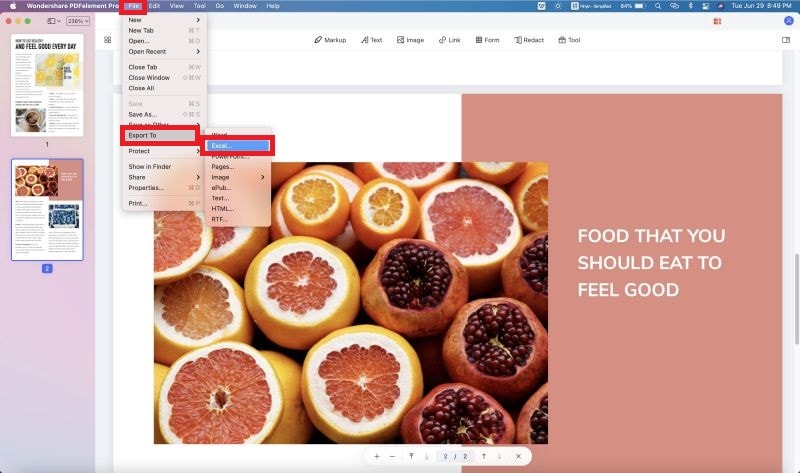
Passo 3. Converti i PDF in Excel in Gruppo su Mac
Se vuoi convertire più PDF in Excel devi cliccare su "Strumenti" > "Elaborazione di Gruppo" > "Convertitore PDF". Nella nuova finestra, clicca su "Aggiungi" per aggiungere più PDF e seleziona il "Formato". Se vuoi convertire i PDF scansionati in Excel, controlla l'"Impostazione OCR". Infine, clicca su "Applica".

Un Altro Convertitore PDF a Excel su Mac
Un'altra scelta per gli strumenti di Conversione PDF ad Excel su Mac è PDF Converter Pro per Mac. Questo convertitore professionale ti permette di convertire i file PDF anche in vari altri formati file.
Passo 1. Converti il PDF in Excel su Mac
Trascina e rilascia il tuo documento PDF nel programma per aprirlo. Clicca l'icona "W" per selezionare Excel come formato di output.
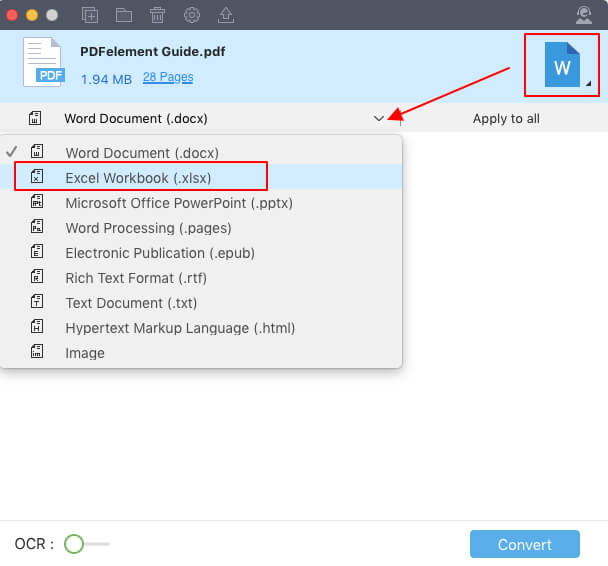
Passo 2. Impostazioni per la Conversione PDF a Excel
Clicca "PDF Converter Pro">"Preferenze" sul menu superiore. Nel pannello "Excel", puoi accedere alle impostazioni per convertire ogni pagina in un foglio separato o convertire tutte le pagine in un foglio.
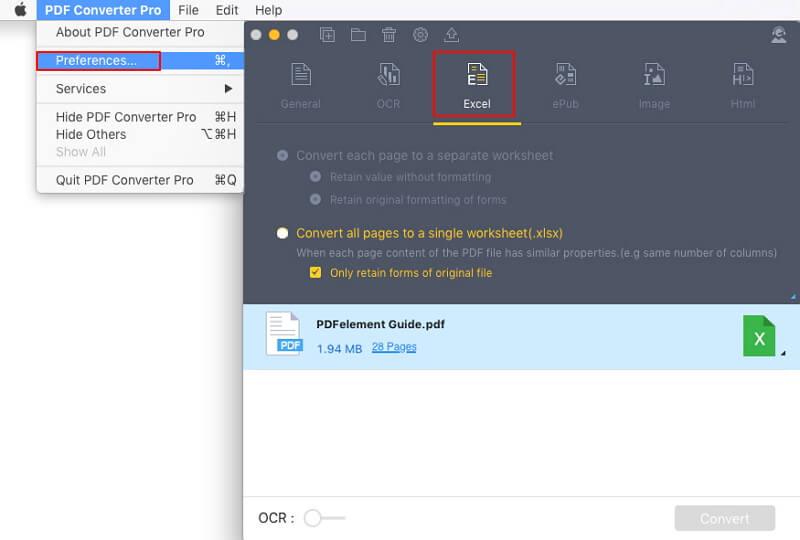
Il Miglior Convertitore PDF ad Excel per Mac
Se stai cercando un convertitore semplice da PDF a Excel su Mac incluso macOS 11, la migliore opzione sul mercato è attualmente PDFelement per Mac. Mantieni il layout e la formattazione del tuo documento originale senza perdere qualità, e converti senza sforzi più pagine in una volta. La funzione di OCR ti permette di modificare e convertire i documenti PDF scansionati in altri formati come Excel.
- Questa è un'interfaccia così semplice per gli utenti mac! Anche i principianti possono rapidamente imparare come usarla.
- La soluzione PDF più economica per Mac! Rispetto a molte soluzioni PDF per gli utenti mac, PDFelement ha tutte le funzioni ma ad un prezzo molto inferiore.
- I tasti sono professionali su macOS 11! Tutti i tasti sono progettati secondo le abitudini degli utenti mac.
- La conversione più efficace su Mac! Converti i PDF in Excel, Word, PPT, TESTO, Immagini, ecc.
- La tecnologia OCR viene incorporata nella versione Pro! Puoi trasformare le immagini scansionate e i PDF in testo ricercabile e modificabile.

Utili Consigli per Convertire i PDF in Excel
Nel rapido mondo, è importante usare il nostro tempo in maniera efficiente. Inserire i dati manualmente è datato. Ora possiamo convertire i dati digitalmente nei formati richiesti e gestirli. Ci sono svariati motivi per il quale potrebbe servirti la conversione dei PDF in excel.
- Non importa l'industria nella quale lavori, prima o poi avrai a che fare con i numeri, e probabilmente ti servirà modificarli o convertirli come richiesto.
- La maggior parte delle dichiarazioni dei redditi e documenti sono condivisi in formato PDF per motivi di sicurezza. Tuttavia, ci servono spesso in un formato modificabile per analizzare i dati accuratamente.
- Che sia un calcolo complesso o le tue tasse annuali o una semplice preparazione del budget personale, è più facile farlo in Excel visto che ha tutti i giusti strumenti di calcolo.
Anche se Excel è lo strumento preferito per qualsiasi documento che include numeri e calcoli, il PDF è il miglior formato quando si parla di sicurezza. Con PDFelement per Mac, elimini il lavoro di inserimento dati manuale e ti farà risparmiare un sacco di tempo e fatica con questo convertitore PDF in excel per Mac
Parte 4. Come Convertire i PDF in Excel su Mac Gratuitamente Online
Ci sono centinaia di motivi per convertire i pdf in excel ma come fare ciò? Questa guida ha molteplici soluzioni per te. Sicuramente non è mai un problema convertire i pdf in excel per mac. Ecco i siti web che puoi usare per convertire i pdf in excel senza alcun costo;
Soluzione 1: Smallpdf
Uno dei siti web più visualizzati per questo compito. Smallpdf è famoso nel mondo. Ha un'interfaccia colorata e semplice dove hai l'opzione "Scegli file" sul centro della pagina, ti basta cliccare su essa e caricare il file dal tuo Mac per convertirlo da PDF in Excel. Questo sito web è dedicato a mantenere la migliore qualità del documento convertito.
Soluzione 2: Convertitore online Adobe Acrobat
Adobe Acrobat è uno dei software più vecchi che esistono. È sicuramente un maestro a gestire i PDF. Per convertire il tuo file PDF in excel per qualsiasi motivo, puoi usare il convertitore online di Adobe Acrobat. In pochi click, puoi completare il tuo lavoro. Ti basta caricare il tuo file sul sito web e verrà convertito in pochi minuti, a seconda della tua connessione ad internet.
Soluzione 3: PDF Converter
Nessun altro software di conversione è conosciuto per un risultato in maniera così fluida come PDF Converter È un convertitore PDF a XLS online che è conosciuto per essere in cima alla lista quando si parla di convertire i PDF in fogli di calcolo Excel modificabili. La sensibilità e la confidenzialità del tuo contenuto non è mai compromessa. Puoi convertire il tuo file usando qualsiasi sistema operativo, non ci sono piccoli limiti per PDF Converter. Con un'interfaccia decente, ha un tasto verde sul centro della pagina che dichiara "Scegli file PDF" clicca su esso e carica il file PDF da convertire. Solo con questi facili passi, puoi convertire il file PDF in un foglio di calcolo Excel.
Soluzione 4: pdftoexcel.com
Non vuoi lasciare un'email o qualsiasi altra informazione personale prima di convertire il tuo file PDF in Excel? Pdftoexcel.com è uno dei siti web più semplici da utilzzare. Puoi scegliere il file da Dropbox, Google Drive, o anche OneDrive. Tutti i file caricati sul sito web vengono eliminati dai server in meno di 6 ore senza lasciare alcuna traccia. Ti basta aprire il sito web sul tuo Mac e caricare il documento PDF e la conversione avverrà automaticamente.
Soluzione 5: HiPDF
È un pacchetto completo che permette agli utenti di creare, convertire, modificare, e condividere i documenti PDF con facilità. Supporta un'ampia gamma di formati senza problemi e da all'utente l'opzione di convertire i PDF scansionati in documenti modificabili. Per convertire i PDF in fogli di calcolo Excel, vai sul sito web di HiPDF di Wondershare e clicca il tasto blu al centro che dice "Scegli file". Carica il tuo file e come tutti gli altri prodotti di Wondershare, ti darà i risultati migliori.
 100% sicuro garantito
100% sicuro garantito


Salvatore Marin
staff Editor
0 Comment(s)